Bismillah. Postingan kali ini adalah pengalaman pribadi saat PC linux saya mengalami problem saat akan booting, muncul tulisan kurang lebih seperti ini
 |
| https://www.programmersought.com/article/4972944706/ |
BACA SAMPAI HABIS YA SOB, karena saya menemukan cara lain untuk mengatasi masalah ini (Pengalaman Pribadi)Padahal sebelum-sebelumnya PC ini cuman di pakai seperti biasa pada umumnya, cuman gak tau kenapa tiba-tiba muncul begitu, akhirnya browsing dah tuh dan nemu beberapa website ini:
1. https://kangiril.blogspot.com/2016/03/mengatasi-ubuntu-emergency-mode-tidak.html (pertama2 nemunya blog ini, cuman tutorialnya "kagak danta" buat newbie seperti saya, akhirnya cari lagi dan ketemu tutorial dibawah ini)
2. https://www.umahdroid.com/2019/10/mengatasi-ubuntu-emergency-mode-tidak-bisa-masuk-desktop.html (nah yang ini baru tutorialnya bagus, struktur wkwk)
3. http://luthfiblogblc.blogspot.com/2018/09/cara-mengatsi-masalah-emergency-mode.html
Cuman setelah saya ikuti tutorial diatas, ternyata TIDAK WORK dengan kasus yang saya alamin. Alhasil saya browsing2 lagi, dan coba-coba tutorial yang ditemun.
Bukannya berhasil, ehh malah nambah masalah baru, yang awalnya cuman permasalahan emergency mode, malah merembet ke permasalah "grub" kurleb notifnya gini "Minimal BASH like line editing is supported. For the first word, TAB lists possible command completions. anywhere else TAB lists possible device or file completions."
Jadi akhirnya nyari2 lagi untuk permasalahan itu, dan akhirnya ketemu di web ini ~> https://itsfoss.com/fix-minimal-bash-line-editing-supported-grub-error-linux/
dengan menggunakan cara Alternatif, yaitu "boot repair". Alhamdulillah berhasil
Awalnya kalau gak salah saya sempet berharap dengan nyelesain permasalahan "grub" ini, kasus yang awal "emergency mode" terselesaikan, eh gak taunya belum wkwkw.
Dan karena udah frustasi nyari-nyari tutorial belum pada work, akhirnya kita coba ganti keyword pencariannya dengan "fsckd-cancel-msg ctrl+c to cancel blablabla" sesuai dengan notif saat berlansung booting
 |
| Maaf burem |
Akhirnya nemu tutorial disini ~> https://askubuntu.com/questions/1140269/ubuntu-18-04-fsckd-is-not-completing-the-filesystem-check-process-and-also-not-a
Dengan cara ngikutin tahap awalnya aja, jadi intinya sama seperti tutorial awal2, yaitu harus ada Flashdisk / CD / DVD yang ada ISO Linuxnya agar bisa bootable USB / live linux menggunakan ISO.
1. Boot menggunakan Flashdisk / CD / DVD
2. Buka terminal
3. Ketik: sudo fdisk -l
4. Lalu cari partisi yang isinya Linux Filesystem / Linux
Berdasarkan gambar diatas yang type Linux ada 2, sda1 & sda6, nah kalo sda1 kan udah pasti boot ya, jadi pilihannya sda6 (sesuaikan dengan partisi sobat2 ya)
5. Ketik: sudo fsck -f /dev/sdaX ("X" diganti dengan sda type LInux sobat) ulangi perintah fsck ini jika ada error sampai kelar.
6. Terakhir tinggal ketik: reboot deh dan taraaa.
Semoga cukup 1 tahap ini aja ya sudah bisa menyelesaikan permasalahan, kalaupun tetep gak bisa, jujur saya pribadi udah angkat tangan sob, soalnya masih newbie hehe.
Saran saya mending ikutin tutorial full dari web askubuntu diatas, semoga bisa menyelesaikan permasalahan sobat ya. Aamiin. Terimakasih sudah berkunjung
*kalau tutorial ini ada salahnya, tolong komen dibawah ya sob
Baca juga postingan lainnya:





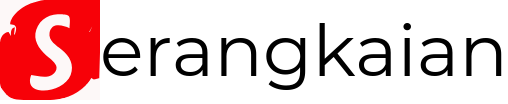
0 Komentar